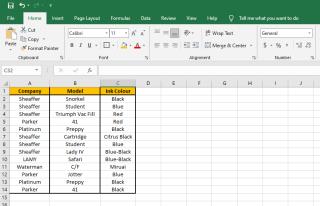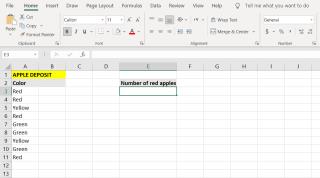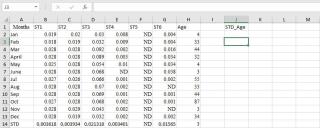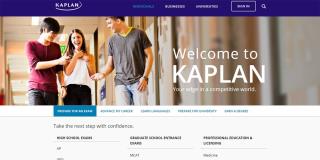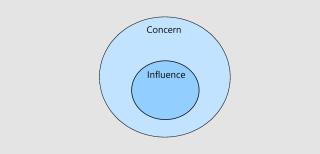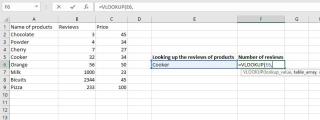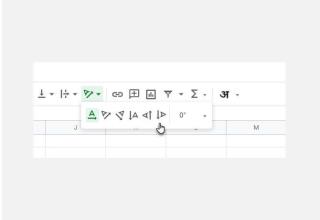Jak obliczyć wiek od daty urodzenia

Podajesz swój wiek w latach? Może wydawać się to proste, ale może cię zaskoczyć. Podobnie podanie dokładnego wieku od daty urodzenia wymaga jeszcze większej ostrożności.
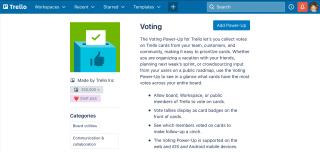
Trello to darmowa, ale potężna aplikacja do zarządzania projektami. Jest szeroko stosowany w różnych branżach i umożliwił płynną pracę niezliczonym zespołom.
Jednak Trello to tylko jeden trybik w maszynie produktywności. Aby więc praca przebiegała znacznie płynniej, zespół odpowiedzialny za Trello stworzył Power-Upy. Są to dodatkowe funkcje i integracje innych firm, których możesz użyć, aby uprościć i zautomatyzować swoje procesy.
Jeśli więc chcesz, aby Twoje tablice Trello były bardziej wydajne i lepiej zintegrowane z innymi narzędziami, zapoznaj się z pięcioma najlepszymi dodatkami Trello Power-Up, aby zmaksymalizować współpracę Twojego zespołu.
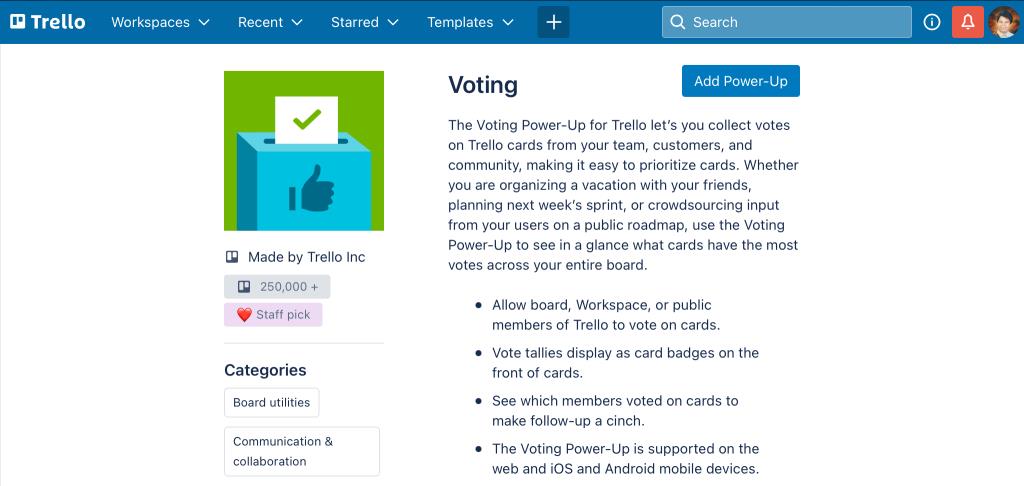
Czasami, podejmując decyzję zespołową, musisz umówić się na spotkanie lub poprosić współpracowników indywidualnie, aby uzyskać opinię wszystkich. Jest to jednak czasochłonne i nie uzyskasz wyników od razu. Dlatego zamiast używać zewnętrznych narzędzi do tworzenia ankiety, użyj dodatku Power-Up do głosowania bezpośrednio na tablicy Trello.
Ten prosty aplet dodaje głos na pasku bocznym karty. Chociaż nie oferuje żadnych innych zaawansowanych funkcji, to małe narzędzie może pomóc w podejmowaniu decyzji. Na przykład, jeśli wybierasz między trzema projektami produktów końcowych, możesz utworzyć listę ankiety na projekt produktu , przesłać każdy wybrany pomysł na własną kartę i poprosić wszystkich, aby zdecydowali, który z nich najbardziej im się podoba.
Liczbę głosów możesz zobaczyć bezpośrednio na podglądzie karty, tuż obok ikony podobnej . A jeśli chcesz dowiedzieć się od wyborców, dlaczego wybrali ten produkt, dowiesz się, do kogo wysłać wiadomość, klikając znaczek Głosy na karcie i przeglądając listę wyborców.
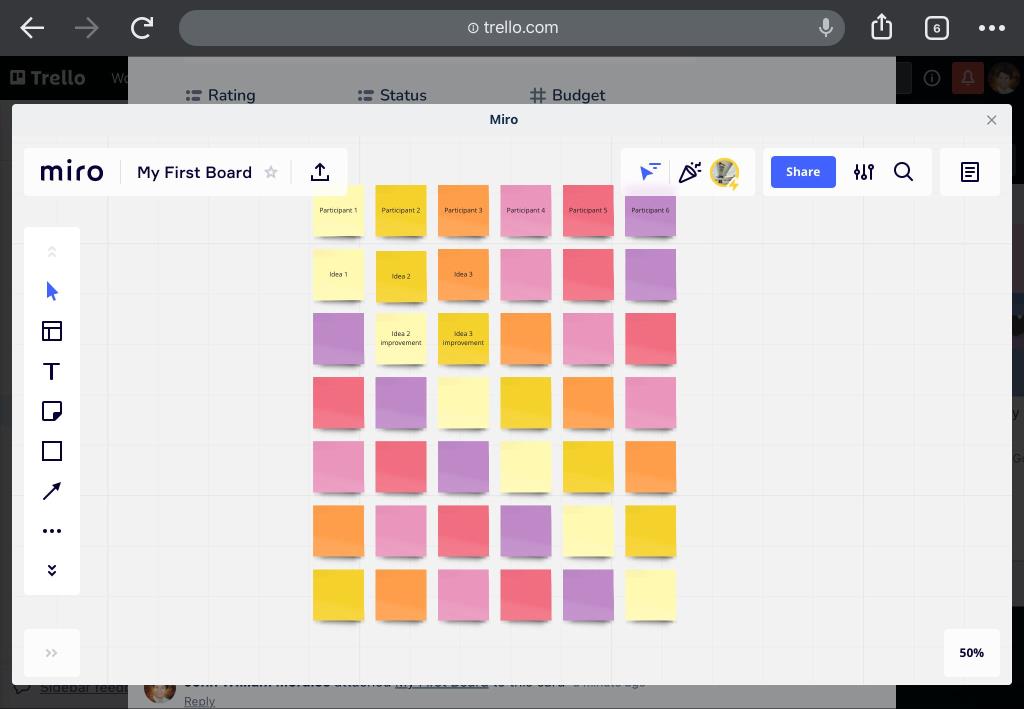
Jeśli musisz przeprowadzić burzę mózgów ze swoim zespołem, ale wszyscy pracujecie zdalnie, warto mieć wirtualną platformę do tablic, taką jak Miro. Jednak dobrze jest mieć natychmiastowy dostęp do oryginalnej tablicy pomysłów, gdy nadejdzie czas realizacji pomysłu.
Zamiast więc przechodzić między Miro i Trello, możesz zamiast tego użyć Miro Power-Up, aby połączyć wirtualną tablicę bezpośrednio z narzędziem do zarządzania projektami. Po zainstalowaniu apletu możesz przejść do dowolnej karty, a następnie w menu Power-Ups na pasku bocznym kliknąć Miro, aby zintegrować dowolną posiadaną wirtualną tablicę.
Dzięki tablicy, która jest teraz łatwo dostępna na karcie, możesz uzyskać bezpośredni dostęp do wszelkich pomysłów, które wyklułeś, bez opuszczania Trello. Możesz nawet edytować i manipulować tablicą w oknie, które zostanie uruchomione, co pozwoli Ci szybko udokumentować burzę mózgów i przypisywać zadania w razie potrzeby.
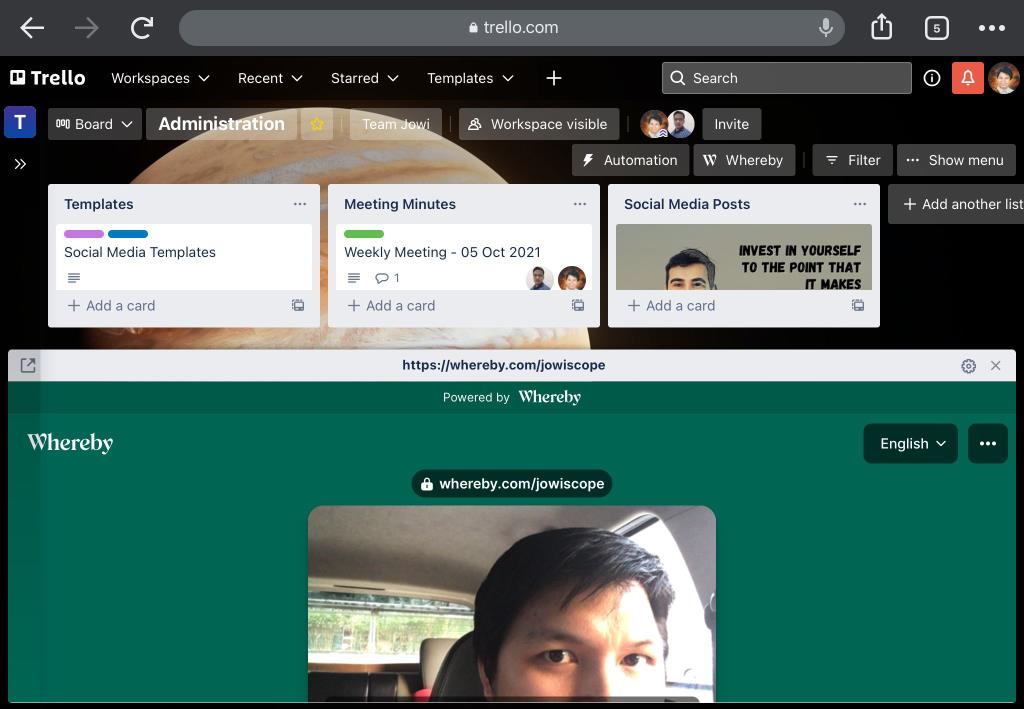
Zdalne zespoły mogą być bardziej produktywne, jeśli widzą się podczas spotkań. Daje również poczucie pracy zespołowej, zwłaszcza w tej erze, w której możesz nawet nie mieć szansy na fizyczne spotkanie z ludźmi, z którymi pracujesz.
Jednak jednym z wyzwań związanych z wideokonferencjami jest to, że istnieje milion i jedna aplikacja do wideokonferencji, z których niektóre wymagają nawet aplikacji innych firm. Aby więc spotkania przebiegały płynniej, dlaczego nie uruchamiać ich bezpośrednio z Trello?
Dzięki funkcji Whereby Power-Up możesz prowadzić wideokonferencje bezpośrednio w aplikacji — bez konieczności otwierania innego oprogramowania. Możesz nawet ustawić automatyczne otwieranie apletu, dzięki czemu każdy członek tablicy, który ma dostęp do Trello, może natychmiast połączyć się z Twoją rozmową wideo i zamienić tablicę Trello w wirtualne biuro.
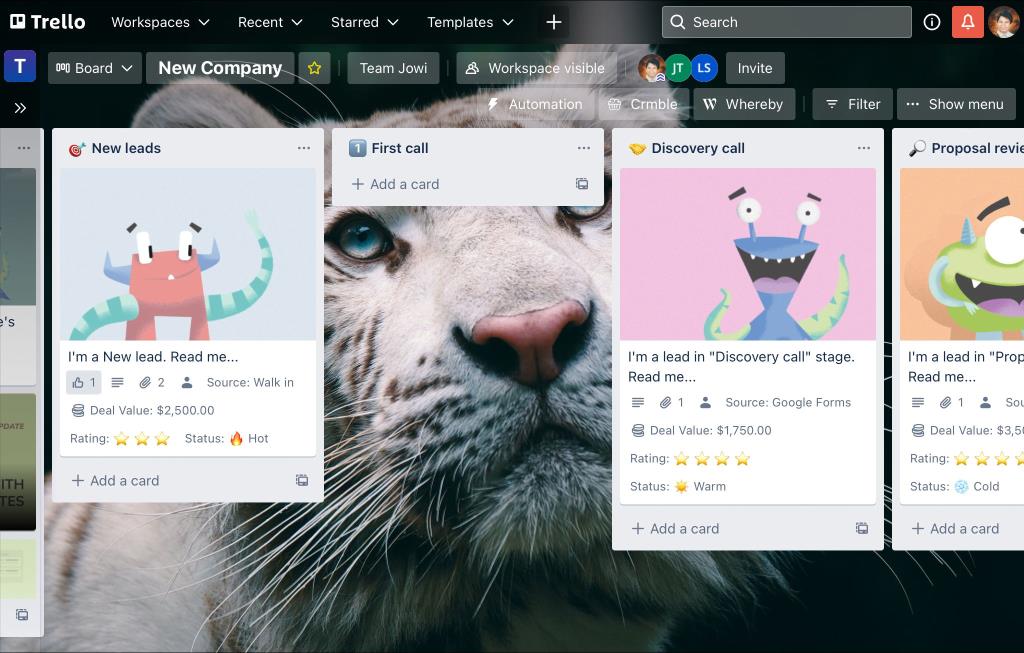
Sprzedaż jest siłą napędową każdej firmy, a aby pomóc Ci w efektywnym wykorzystaniu potencjalnych klientów i danych, Crmble Power-Up zamienia Twoją tablicę Trello w potężne narzędzie CRM i zarządzania potencjalnymi klientami.
Ten aplet to coś więcej niż tylko narzędzie do śledzenia klientów. Możesz także uzyskać wgląd, a nawet bezpośrednio znaleźć kontakty swojego potencjalnego klienta w tym dodatku Power-Up. Co więcej, ten dodatek Power-Up umożliwia dodawanie dalszych integracji. Na przykład możesz bezpośrednio wysyłać e-maile do potencjalnych klientów z kart Trello, dodając dodawanie Gmaila.
Możesz nawet zautomatyzować wprowadzanie potencjalnych klientów, integrując Typeform, Google Forms i Facebook Leads z apletem. Jest również kompatybilny z integracją Zapier dla bardziej zaawansowanych funkcji.
A jeśli chcesz używać tego narzędzia w innych działach w Twojej firmie, możesz to łatwo zrobić dzięki poręcznym szablonom. Możesz także użyć tego ulepszenia do obsługi klienta, zatrudniania i rekrutacji, zarządzania zamówieniami, a nawet jako narzędzie do śledzenia nauczycieli.
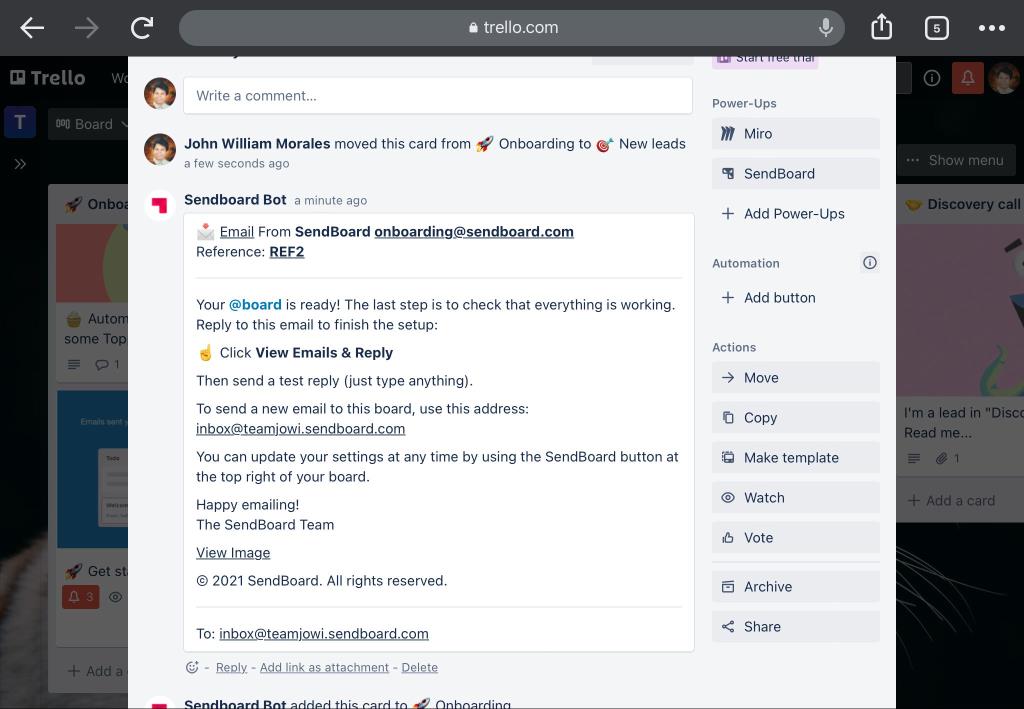
Chociaż uwielbiasz robić wszystko w Trello, większość świata nadal używa e-maili do komunikacji. Aby więc upewnić się, że wszystko, co przychodzi do Twojej skrzynki odbiorczej, przyciąga uwagę, możesz użyć E-maila dla Trello Power-Up, stworzonego przez SendBoard, aby automatycznie utworzyć kartę dla każdej nowej wiadomości, która nadejdzie.
Na przykład, jeśli masz wspólną skrzynkę odbiorczą obsługi klienta, możesz połączyć ją ze swoim kontem Trello, aby upewnić się, że każdy nowy problem lub problem jest udokumentowany na tablicy obsługi klienta. A jeśli potrzebujesz więcej szczegółów, możesz odpowiedzieć na wiadomość e-mail bezpośrednio z Trello — nie musisz już przełączać aplikacji i tracić koncentracji.
Gdy masz wszystko, czego potrzebujesz do pracy nad problemem, możesz zarządzać wszystkim na swojej tablicy Trello, zapewniając wydajne wykonywanie zadań. Ten dodatek działa również z Trello Automation , więc gdy rozwiążesz problem i ustawisz kartę jako zrobioną, możesz użyć tego apletu, aby automatycznie poinformować klienta o dobrych wiadomościach pocztą e-mail.
Prostota i elastyczność Trello sprawiają, że jest potężny. Fakt, że jest darmowy, ma mnóstwo integracji i można go dostosować do każdej firmy, projektu lub przepływu pracy, sprawia, że jest popularny wśród tysięcy firm.
A kiedy dodasz wszystkie te dodatki Power-Up, które integrują Trello z innymi używanymi przez Ciebie systemami, zamieniasz to narzędzie do zarządzania projektami w kompleksową aplikację, której możesz używać do prowadzenia firmy.
Niezależnie od tego, czy używasz Trello do generowania leadów, sprzedaży, marketingu, obsługi klienta, zatwierdzania klientów, czy nawet jako osobistego miejsca pracy, znajdziesz Power-Up, który będzie idealnie odpowiadał Twoim potrzebom. A jeśli chcesz czegoś bardziej konkretnego, możesz nawet zbudować go samemu.
Podajesz swój wiek w latach? Może wydawać się to proste, ale może cię zaskoczyć. Podobnie podanie dokładnego wieku od daty urodzenia wymaga jeszcze większej ostrożności.
Jeśli często korzystasz z programu Excel, prawdopodobnie dość często korzystałeś z funkcji WYSZUKAJ. Jeśli nie znasz, funkcja WYSZUKAJ służy do przeszukiwania pojedynczego wiersza lub kolumny w celu znalezienia określonej wartości w innym wierszu lub kolumnie.
Czasami arkusz kalkulacyjny Excela ucieka i może się okazać, że wymaga dobrego oczyszczenia. Szczególnie powszechnym problemem jest napotkanie zduplikowanych informacji w wielu komórkach lub wierszach. Oto kilka prostych sposobów na znalezienie i usunięcie zduplikowanych danych w programie Excel, aby to naprawić.
W programie Excel LICZ.JEŻELI i LICZ.JEŻELI to dwie potężne funkcje, które pozwalają usiąść wygodnie i zrelaksować się, podczas gdy program Excel wykonuje za Ciebie wszystkie żmudne liczenia. Czytaj dalej, aby dowiedzieć się, jak korzystać z tych funkcji.
Będąc użytkownikiem Excela, możesz być świadomy średniej funkcji. Ogólnie bierze sumę wszystkich wartości i dzieli je przez liczbę wartości. Ale powiedzmy, że nie chcesz brać średniej ze wszystkich wartości, ale tylko z niektórych konkretnych.
Odchylenie standardowe to jedna z wielu statystyk, które można opracować w programie Excel. Chociaż proces jest łatwy, obliczanie odchylenia standardowego w programie Excel może być mylące dla początkujących lub osób, które nie są zaznajomione z programem Microsoft Excel.
Wraz z rosnącym zapotrzebowaniem na pracę z domu (WFH), praca zdalna nie jest już tymczasowym obejściem dla firm. Coraz więcej organizacji, zwłaszcza firm technologicznych, zatrudnia pracowników na zdalne otwarcia.
W naszym globalnym społeczeństwie często musimy komunikować się ponad granicami za pomocą różnych dialektów, a wiedza o tym, jak zmienić język naszych aplikacji biurowych, ma kluczowe znaczenie. W większości przypadków ustawienia są proste. Przyjrzyjmy się, jak zmienić język sprawdzania pisowni w popularnych pakietach biurowych macOS.
Kiedy jesteś przytłoczony ilością pracy, którą masz, podjęcie skutecznych decyzji i skupienie się na kolejnych krokach może być trudne. Tutaj może pomóc Krąg Troski i Wpływów.
Czy chcesz sprawdzić konkretną wartość w arkuszu kalkulacyjnym Excel i jednocześnie przejrzeć określone informacje na jej temat? W takim przypadku uruchomienie funkcji WYSZUKAJ.PIONOWO oszczędza dużo wysiłku. Jest to jeden z najlepszych sposobów uruchamiania zapytania pionowego w programie Microsoft Excel.
Windows 11 jest wyposażony w mnóstwo narzędzi, które ułatwiają i upraszczają nasze życie. Jednym z tych wspaniałych narzędzi jest pisanie głosowe. Wbudowane narzędzie do pisania głosowego lub dyktowania może wpisywać wszystko, co mówisz, bez instalowania aplikacji innych firm.
W Arkuszach Google możesz dopasować tekst do komórki, dostosowując rozmiary kolumn i wierszy lub używając zawijania tekstu. Czasami jednak mogą utrudnić czytanie arkusza kalkulacyjnego. W takich sytuacjach spróbuj obrócić tekst w komórce zamiast dostosowywać szerokość kolumn i wierszy.
Wirtualne pulpity powracają w systemie Windows 11, dając Ci możliwość utworzenia dodatkowego pulpitu, który pomoże Ci przełączyć się z pracy na zabawę, stworzyć inne środowisko pracy dla różnych zadań i tak dalej.
Jeśli wystawisz większość oficjalnych dokumentów na światło dzienne, zauważysz w tle przezroczysty tekst, obraz lub zdjęcie, które wyraźnie różni się od reszty otaczającego tekstu.
Śledzenie zmian w arkuszach kalkulacyjnych programu Excel ułatwia innym osobom aktualizowanie lub przeglądanie pliku. Przydaje się również, gdy chcesz śledzić wszystkie wprowadzone w nim zmiany. Polecenie śledzenia zmian jest łatwe do znalezienia na karcie Recenzja w starszych wersjach programu Microsoft Excel. Jednak Ty i Twój zespół możecie mieć trudności z ich skonfigurowaniem w nowszych wersjach.
Formatowanie warunkowe polega na automatycznym formatowaniu stylów komórek w arkuszu kalkulacyjnym na podstawie danych w każdej komórce. Arkusze Google umożliwiają stosowanie formatowania warunkowego do stosowania różnych czcionek, kolorów wypełnienia i innych stylów, dzięki czemu arkusze kalkulacyjne są od razu czytelne.
Dane importowane ze źródeł zewnętrznych mogą wymagać pewnego wyczyszczenia. Za pomocą ograniczników możesz podzielić takie dane na różne komórki, aby lepiej je uporządkować i zwiększyć znaczenie.
Microsoft OneDrive jest domyślnie zintegrowany z każdą kopią systemu Windows 10. Aktywuj go, a folder OneDrive na komputerze automatycznie zsynchronizuje się z wersją w chmurze zapisaną na Twoim koncie Microsoft. Nawigujesz i wchodzisz w interakcję z tym folderem tak, jak z każdym innym folderem w systemie Windows.
Wraz ze wzrostem obowiązków zawodowych możesz stawić czoła wyzwaniom związanym z produktywnością i rozwojem kariery. Niezależnie od tego, czy jesteś pracownikiem, czy prowadzisz własny koncert, takie wyzwania mogą się pojawić. Jednak postępując zgodnie z krokami analizy SWOT wymienionymi w tym artykule, możesz przezwyciężyć takie wyzwania.
Czasami możesz obsługiwać więcej niż dziesięć kont e-mail, wiele pulpitów nawigacyjnych projektów klienta i współpracować z profesjonalistami w różnych strefach czasowych. Nadszedł właściwy czas na zautomatyzowanie procesów biznesowych.
Slack poprawia sposób komunikacji w różnych strefach czasowych. Oznacza to pomoc w zmniejszeniu liczby e-maili i spotkań zespołu, które wydają się zapychać nasz czas pracy. Tutaj przydają się „Clipy” Slacka.
Rodzice mają tak wiele zmartwień każdego dnia. Zastanawianie się, jak ich dziecko radzi sobie w szkole, nie powinno być jednym z nich.
Google poczynił znaczące postępy w zakresie współpracy w miejscu pracy, nie tylko w wyszukiwarkach. Firma oferuje kilka aplikacji i funkcji, z których zespoły mogą korzystać w celu usprawnienia przepływu pracy, z których wiele można łatwo zintegrować z innymi aplikacjami.
Świat biznesu zmienił się dramatycznie w XXI wieku, a teraz nie jest niczym niezwykłym, że zespoły są rozsiane po kilku lokalizacjach. Ponadto firmy zwykle mają kilka projektów w ruchu, co utrudnia śledzenie wszystkiego.
Na rynku dostępnych jest wiele aplikacji, które pomagają zwiększyć produktywność. Niektóre są bezpłatne, a inne płatne. Mimo to możesz niewiele na nich zyskać. Niektóre są po prostu zbyt techniczne, podczas gdy inne są zbyt proste.
PowerPoint to znana aplikacja Microsoft Office, zawierająca wiele narzędzi ułatwiających rozpoczęcie pokazu slajdów. Projektant programu PowerPoints umożliwia tworzenie profesjonalnie wyglądających pokazów slajdów, którymi można manipulować i dostosowywać. Przyjrzyjmy się, jak to działa i jak możesz zacząć z niego korzystać.